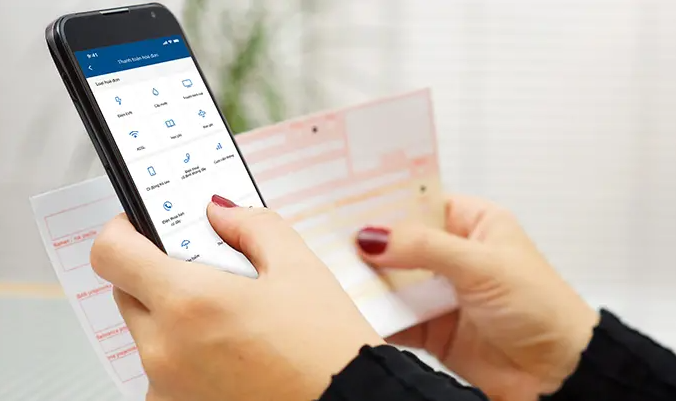Hướng dẫn cách xoay màn hình máy tính theo ý muốn
Trong quá trình sử dụng máy tính, có đôi khi người dùng vô tình bấm xoay màn hình mà không biết, khiến máy tính bị xoay theo nhiều hướng khác nhau. Hoặc mong muốn xoay màn hình máy tính theo hướng mong muốn để làm việc nhưng không biết cách? Vậy thì đừng bỏ lỡ bài viết này nhé!
Lợi ích của việc xoay màn hình máy tính là gì?
Xoay màn hình là một trong các tính năng của máy tính nhằm đáp ứng những nhu cầu của người sử dụng, dưới đây là một số lợi ích mà nó mang lại:
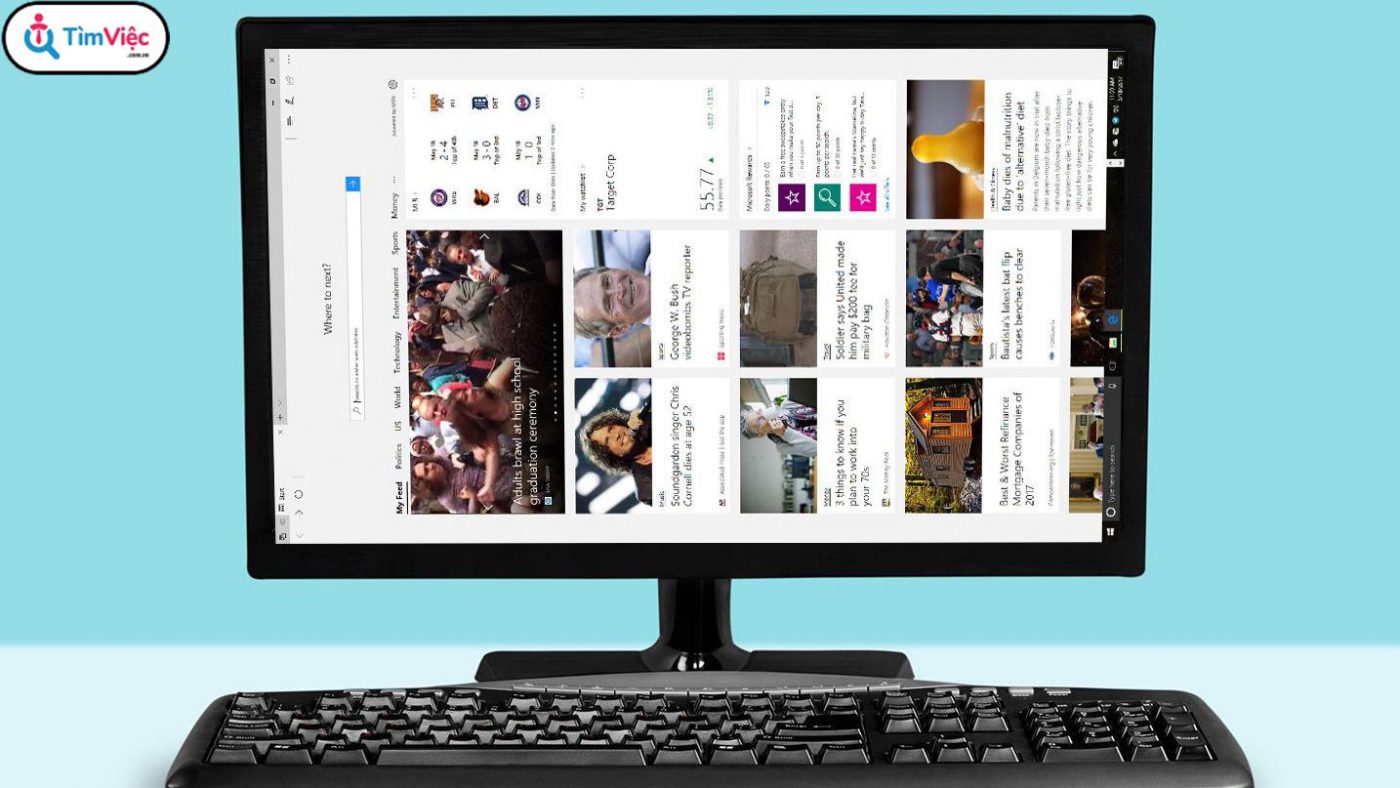
- Tính năng xoay ngang, dọc màn hình sẽ giúp điều chỉnh màn hình theo hướng mong muốn một cách dễ dàng nhất
- Khi xoay màn hình theo hướng dọc, việc truy cập website, soạn thảo văn bản,…việc thao tác cũng như làm việc sẽ trở nên dễ dàng hơn rất nhiều
- Khi gặp lỗi tự xoay màn hình thì có thể khắc phục lỗi bằng cách xoay về trạng thái mặc định
- Tất cả các không gian trống ở màn hình đều được lấp đầy thông tin.
- Xem được nhiều thông tin, nội dung hơn
- Đối với các lập trình viên, khi sử dụng màn hình xoay dọc sẽ dễ dàng lập trình câu lệnh một cách thuận tiện và bao quát hơn.
Hướng dẫn các cách xoay màn hình máy tính
Xoay màn hình trong Display Settings
- Bước 1: Tại màn hình Desktop, click chuột phải vào một khoảng trống bất kỳ + chọn “Display Settings”
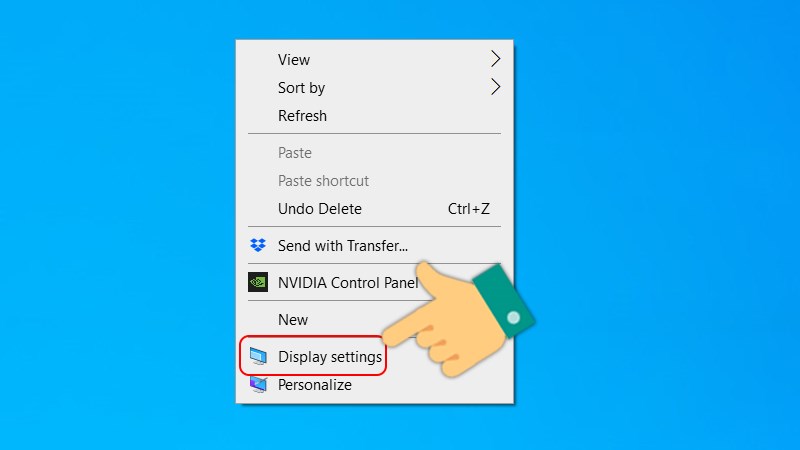
- Bước 2: Xuất hiện hộp thoại Setting, Ấn chọn mục “Display”
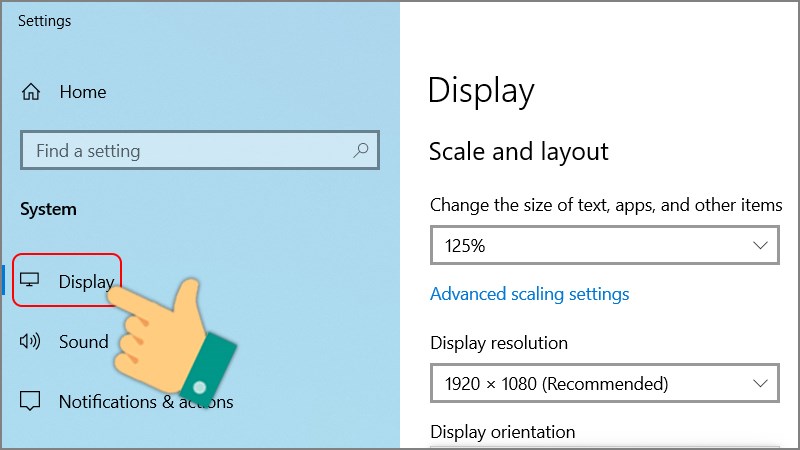
- Bước 3: Tại mục “Orientation” và lựa chọn 1 trong các mục sau theo mong muốn:
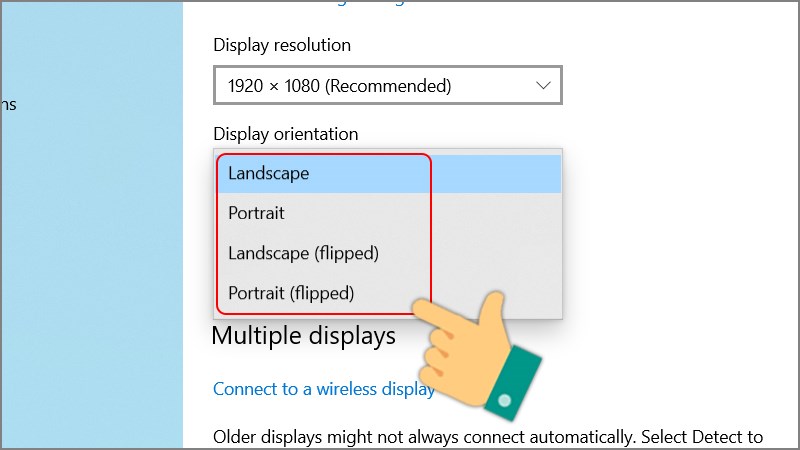
Portrait: xoay ngang màn hình qua bên trái.
Portrait (flipped): xoay ngang màn hình qua bên phải.
Landscape: Xoay màn hình theo chiều dọc mặc định.
Landscape (flipped): xoay màn hình ngược xuống dưới.
- Bước 4: Để lưu thay đổi ấn “Keep Change”, để hủy thay đổi ấn “Revert”
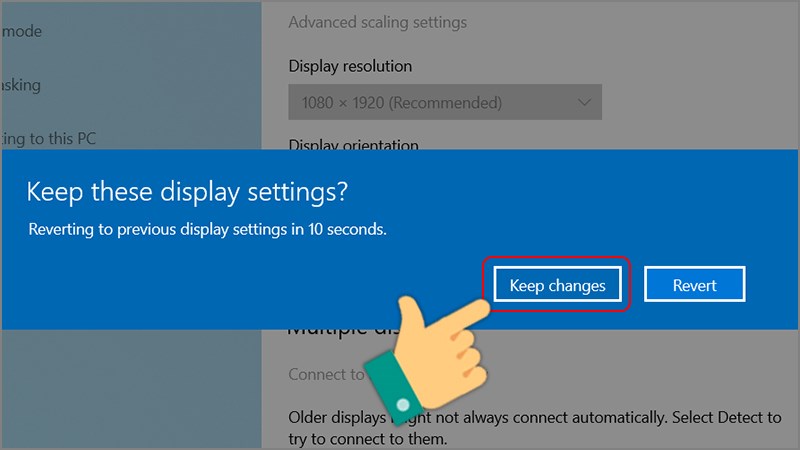
Xoay màn hình bằng phím tắt
Người dùng có thể sử dụng xoay màn hình bằng cách sử dụng phím tắt sẽ không cần phụ thuộc vào phần cứng hay phần mềm trên máy tính nữa. Hiện nay, tại phiên bản mới nhất của Windows 10 đã tắt các phím tắt. Tuy nhiên, bạn vẫn có thể sử dụng trên các phiên bản Windows cũ để sử dụng các tổ hợp phím sau:
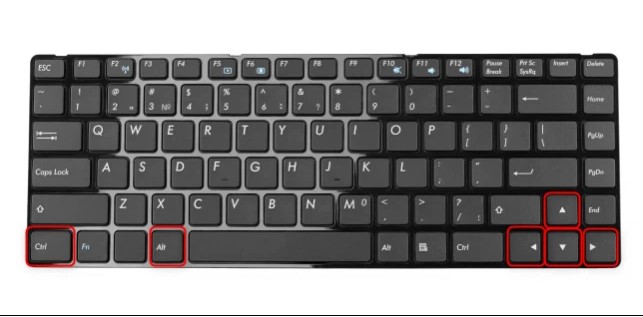
- CTRL + ALT + Mũi tên phải: Giống với kiểu Portrait (flipped) xoay được màn hình ngang 90 độ.
- CTRL + ALT + Mũi tên trái: Xoay màn hình theo kiểu Portrait theo hướng dọc với 270 độ. Nghĩa là màn hình nằm ngang với thanh Taskbar ở cạnh bên phải màn hình.
- CTRL + ALT + Mũi tên lên: Giống với chế độ Landscape, xoay màn hình ngang về chế độ mặc định
- CTRL + ALT + Mũi tên xuống: tương tự với kiểu Landscape (flipped), xoay màn hình ngược với 180 độ.
Xoay màn hình bằng Graphics Options
Tại màn hình Desktop, Click chuột phải + chọn “Graphics Options” + Tiếp tục chọn “Rotation”, tại đây người dùng có thể chọn 1 trong các lựa chọn sau:
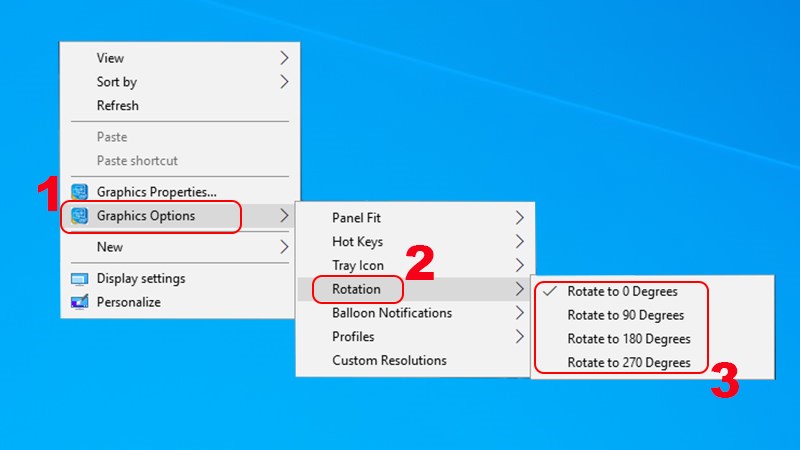
Xem thêm: Cách hiện thanh công cụ (Ribbon Bar) trong Excel đơn giản nhất
- Rotate to 0 Degrees: hiển thị theo màn hình dọc mặc định.
- Rotate to 90 Degrees: xoay màn hình ngang về phía bên trái.
- Rotate to 180 Degrees: xoay màn hình ngược xuống dưới.
- Rotate to 270 Degrees: xoay màn hình ngang về phía bên phải.
Xoay màn hình bằng đồ họa Intel
Đối với các máy laptop hoặc máy tính bàn có sử dụng chip đồ họa Intel thì việc xoay màn hình sẽ trở nên khá dễ dàng khi thực hiện các bước sau:
Tại màn hình desktop, click chuột phải và chọn “Graphic Option”. Sau đó, điều hướng đến mục “Rotation” và lựa chọn các góc xoay màn hình phù hợp như: 90, 180, 270 độ
Lưu ý: Nếu không muốn tắt tính năng xoay màn hình, hãy ấn “Normal” để đưa màn hình quay trở lại bình thường.
Cách khắc phục màn hình máy tính bị xoay ngang
Đây là trường hợp, người dùng đối diện với tình huống đang sử dụng máy tính những vô tình ấn phải phím nào đó làm màn hình bị xoay theo hướng không mong muốn. vậy hãy cùng thực hiện 3 cách sau để khắc phục tình trạng trên nhé:
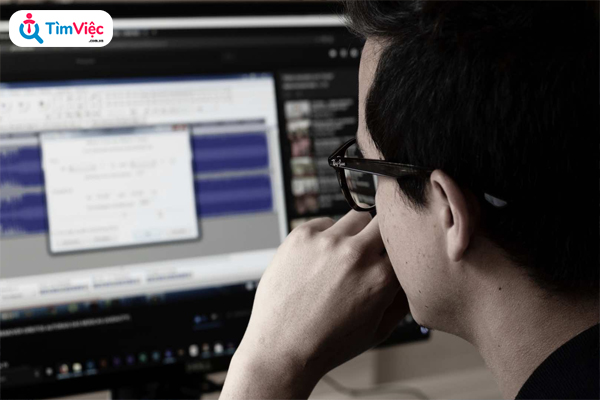
- Cách 1: Nhấn tổ hợp phím “Ctrl + Alt + phím mũi trái/phải” tương ứng với màn hình mà người dùng bị xoay để điều chỉnh cho hợp lý
Với màn hình bị xoay ngược, ấn tổ hợp phím “Ctrl + Alt + phím mũi tên lên trên” để xoay màn hình ngược lại.
- Cách 2: Click chuột vào khoảng trống màn hình Desktop + lựa chọn “Graphics Options” + tiếp tục chọn “Rotation” + ấn “Rotate to Normal” thì màn hình sẽ trở về bình thường.
- Cách 3: Nhấn chuột phải vào màn hình desktop + chọn “Screen resolution”, tại phần “Orientation” chọn kiểu xoay phù hợp mong muốn
Mục đích của việc xoay màn hình máy tính
- Hiện nay, không phải video hay tài liệu nào cũng đều được định dạng dưới khổ chữ nhật ngang. Nếu để ý kĩ, có rất nhiều video MV ca nhạc, các chương trình gameshow,….được ekip thực hiện quay theo chiều dọc. Đối với màn hình máy tính, việc xem theo chiều này khá bất tiện, bởi nó không full màn hình, nên đôi khi không mang lại trải nghiệm tốt cho người xem. Chính vì vậy, việc thao tác xoay màn hình máy tính sẽ giúp người dùng thực hiện điều này.
- Ngoài ra, nếu bạn là người đọc tài liệu trên Ebook thường xuyên, nếu sử dụng màn hình ngang để đọc sẽ khiến cỡ chữ trong bài nhỏ đi rất nhiều, nên đôi khi phải tải về máy, thực hiện định dạng để thuận tiện theo dõi bao quát nội dung hơn. Chính vì vậy, việc thao tác xoay màn hình máy tính sẽ rất cần thiết, người dùng sẽ không phải tải tài liệu về, hạn chế bớt việc tăng dung lượng bộ nhớ, người dùng có thể đọc trực tiếp trên mạng và nếu tài liệu không cần thiết cũng không cần xóa bỏ.
Trên đây là những hướng dẫn cách xoay màn hình máy tính tiện lợi, cũng như cách khắc phục màn hình bị xoay ngược. Hy vọng sau bài viết trên, News.timviec đã cung cấp đến bạn những thông tin bổ ích để hỗ trợ tốt nhất trong việc sử dụng máy tính phục vụ cho công việc cũng như học tập. Chúc bạn thành công!